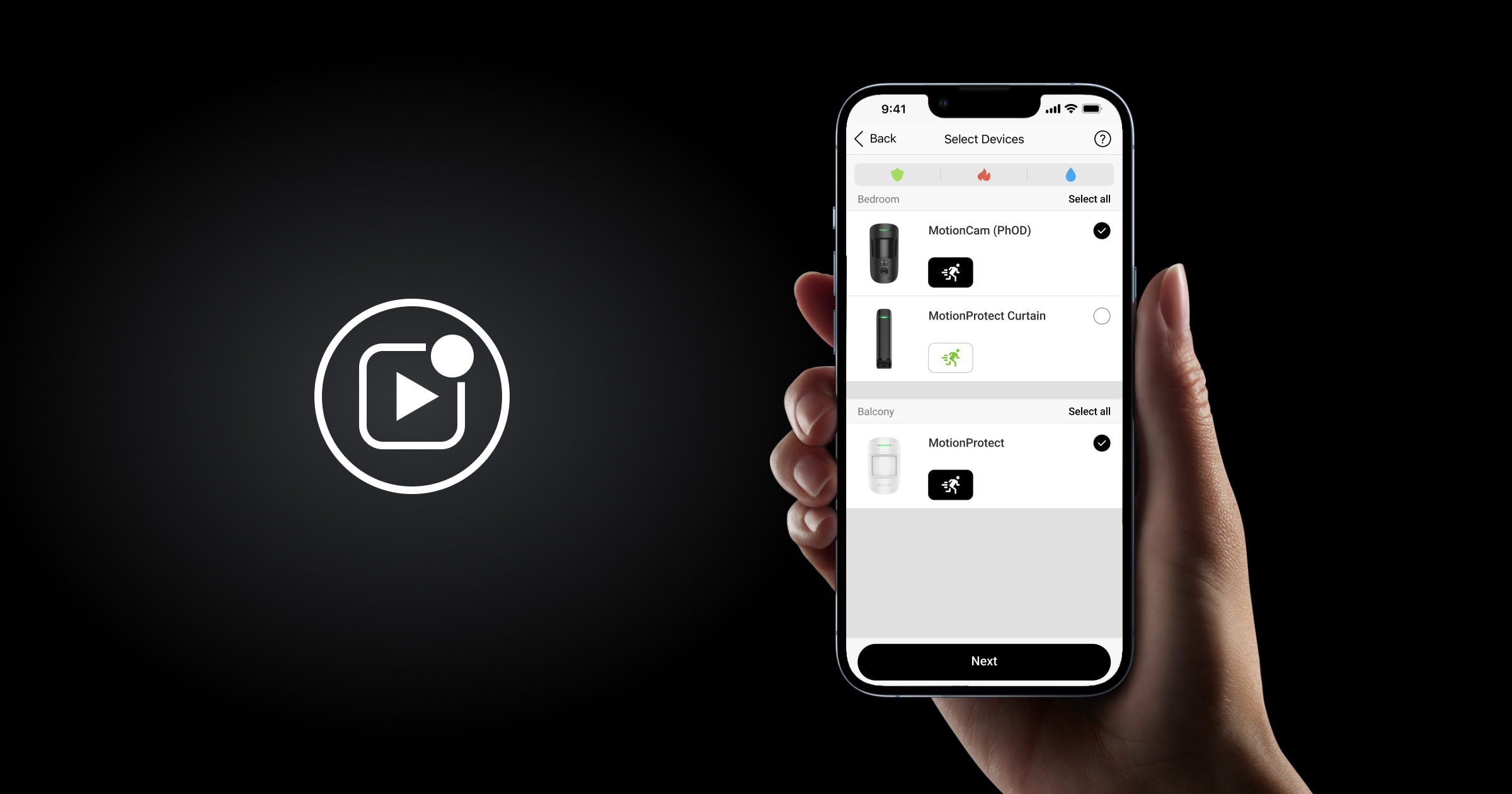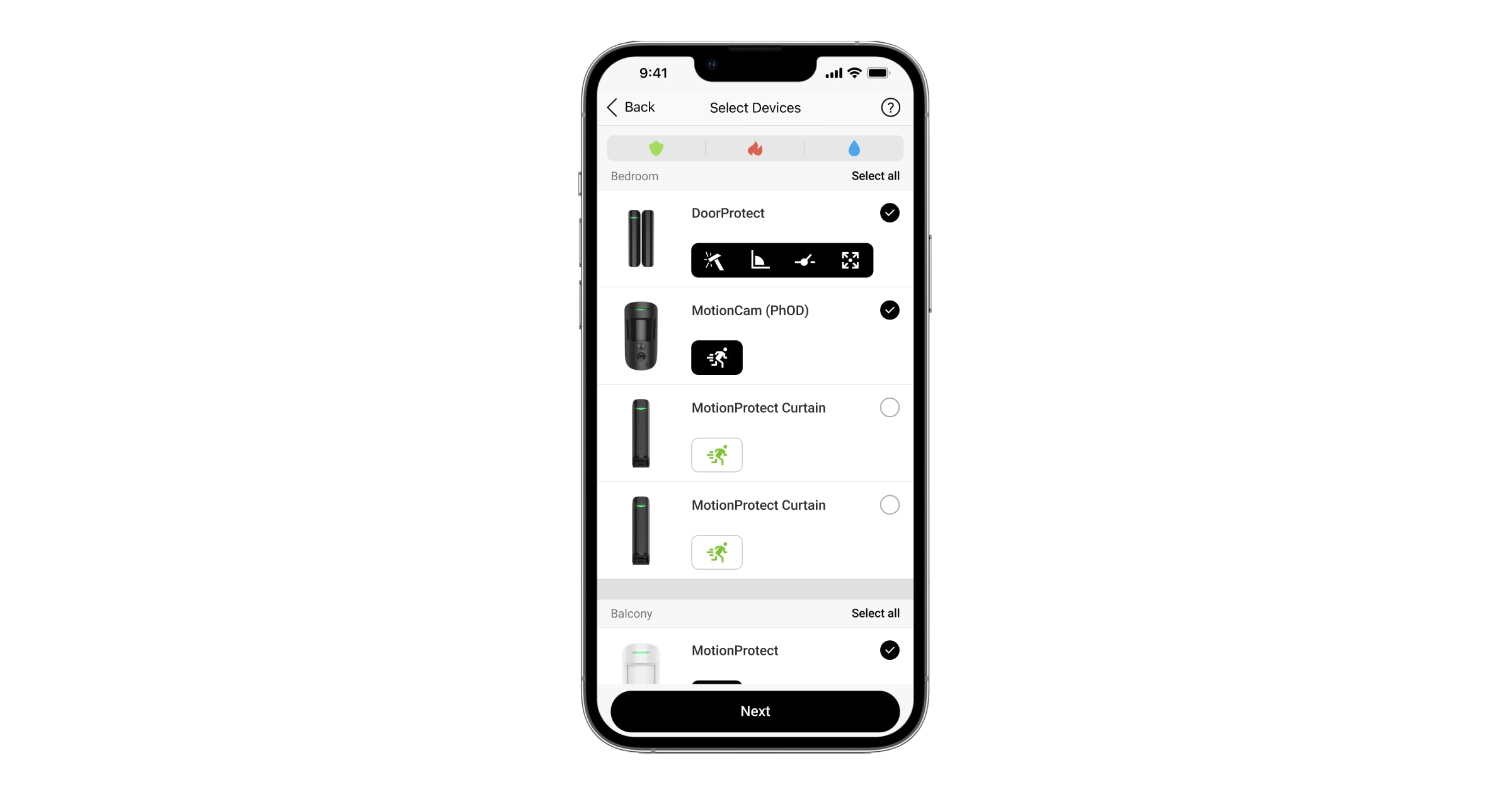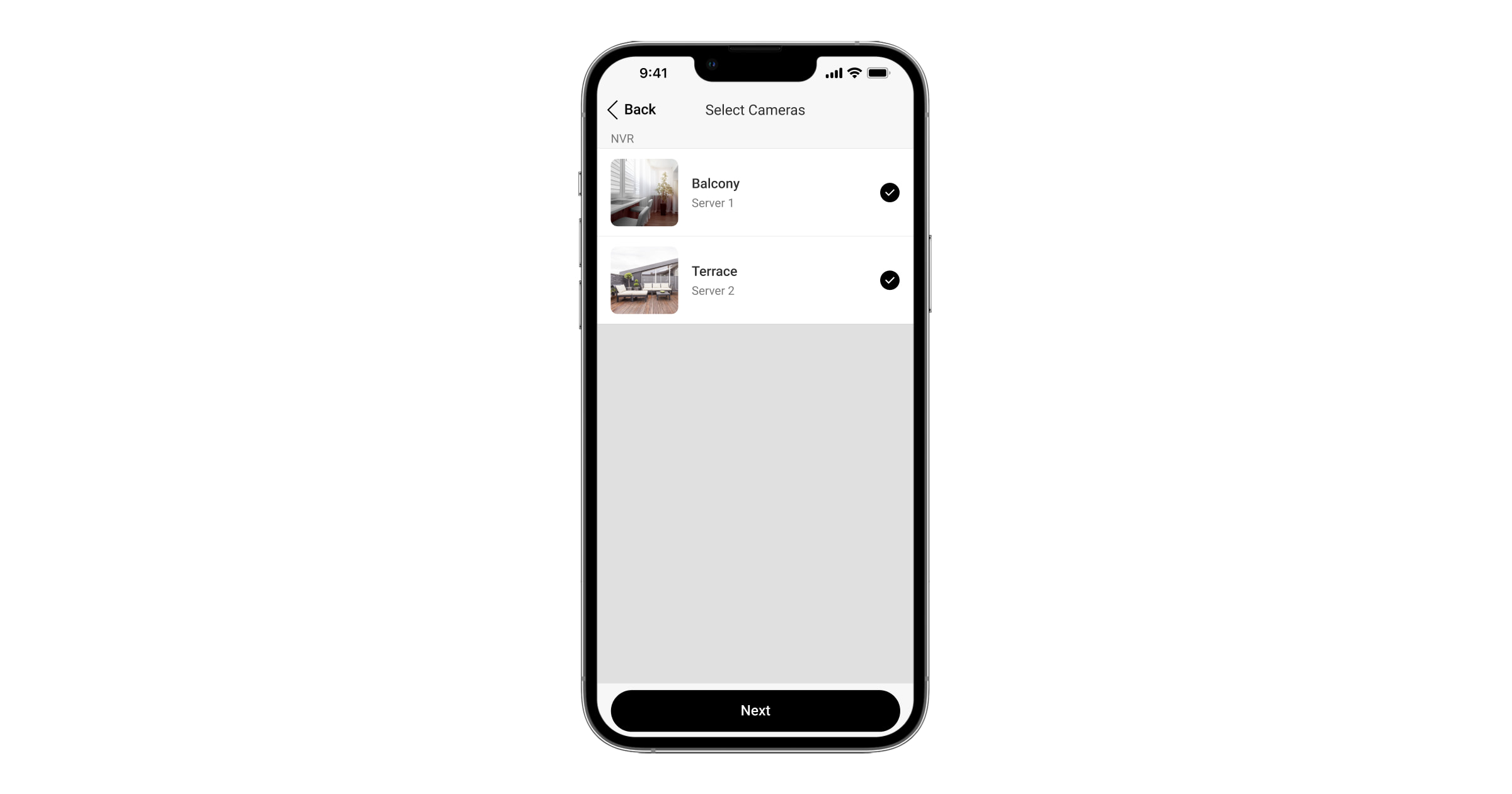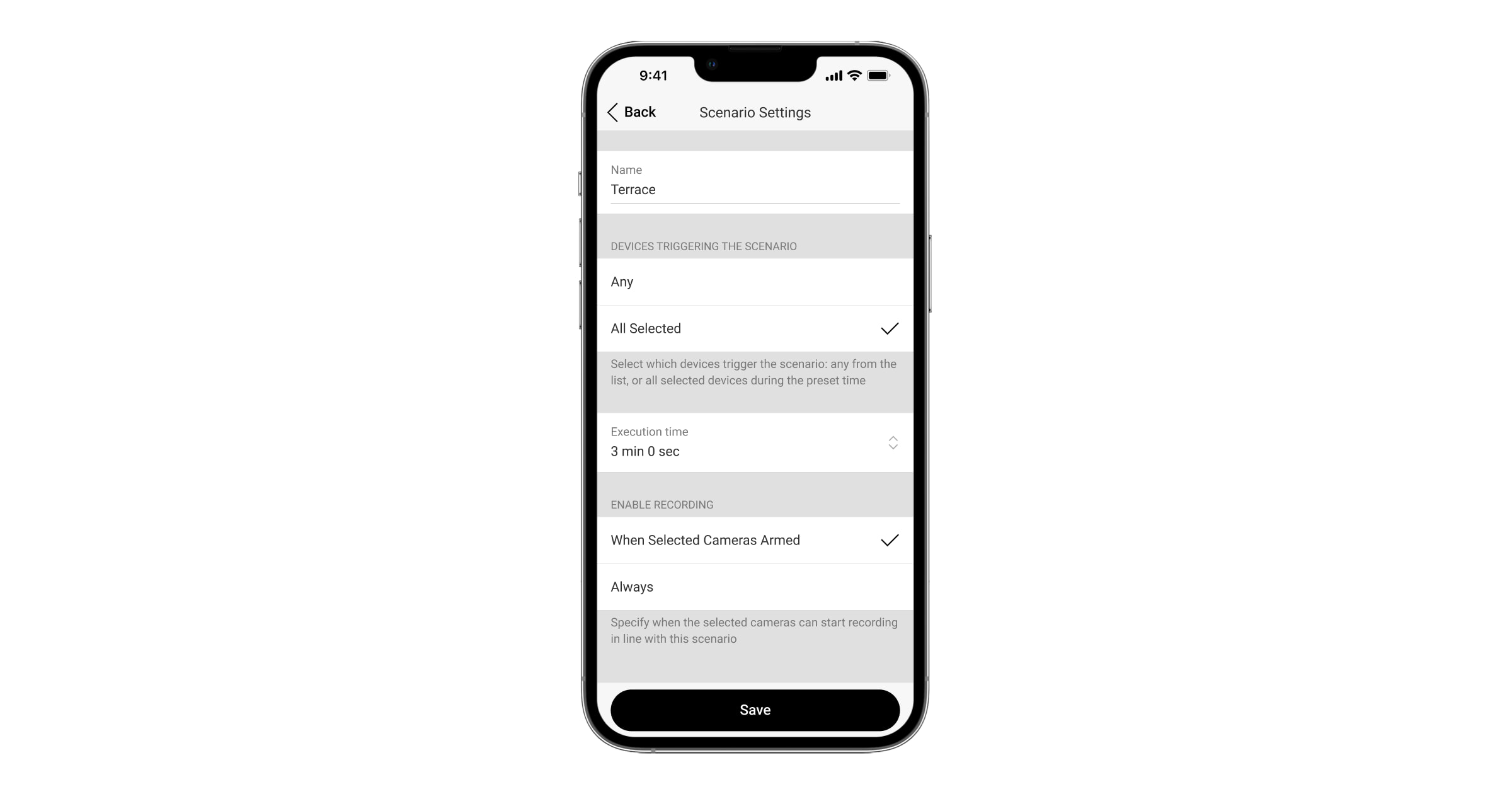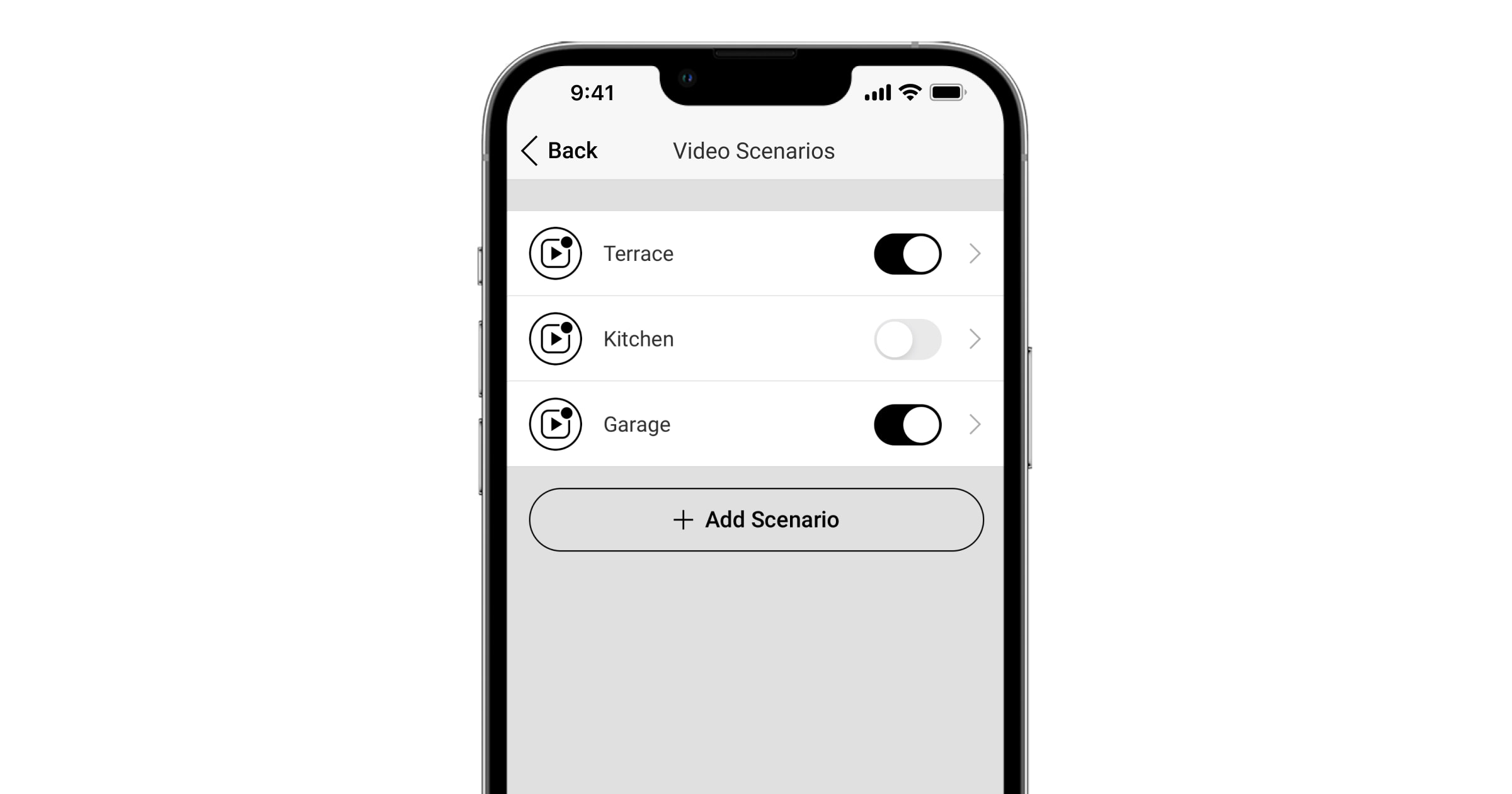Un sistema Ajax offre la possibilità di utilizzare dispositivi di videosorveglianza Ajax per verificare gli allarmi o attivare dispositivi di automazione. Gli scenari video consentono di supportare l’attivazione dell’allarme con video dalle telecamere dell’impianto, oltre a automatizzare il sistema e ridurre il numero di operazioni di routine.
È possibile creare uno scenario video se allo spazio vengono aggiunti un rilevatore e un Ajax NVR o una telecamera Ajax.
Le telecamere integrate nel sistema possono essere configurate per reagire agli allarmi di uno, più o tutti i dispositivi collegati. I rilevatori combinati possono rilevare diversi tipi di allarme e possono essere impostati in modo da rispondere a tutti i tipi di allarme, a più tipi o a uno di essi.
Solo un PRO o un utente con diritti di amministratore può creare uno scenario nelle app Ajax.
Creazione di uno scenario video
Per allarme
Per aggiungere uno scenario video per allarme, nelle app Ajax:
- Selezionare lo spazio richiesto.
- Andare alla scheda
Controllo.
- Aprire le Impostazioni Spazio premendo l’icona dell’ingranaggio
.
- Andare al menu Scenari video.
- Premere il pulsante Crea scenario se si sta creando uno scenario per la prima volta, oppure Aggiungi scenario se nel sistema sono già presenti altri scenari.
- Selezionare il tipo di scenario Per allarme.
- Selezionare i dispositivi. Il menu di selezione dei dispositivi mostra tutti i rilevatori collegati al sistema Ajax che possono eseguire scenari video. L’elenco dei rilevatori può essere ordinato in base al tipo di allarme:
-
- Tutti
- Intrusione
- Incendio
- Allagamento
Tutti i tipi di allarme che possono attivare scenari video sono elencati in questo articolo.
-
- Premere Successivo.
- Selezionare le telecamere. Premere Successivo.
- Digitare il nome dello scenario.
- Se sono selezionati più dispositivi, indicare quali di essi devono attivare lo scenario: uno qualsiasi dall’elenco o tutti i dispositivi selezionati entro il tempo impostato.
- Specificare quando le telecamere selezionate possono iniziare a registrare in base a questo scenario: Quando le telecamere selezionate sono inserite o Sempre. Premere Salva.
Per rilevamento video
Per aggiungere uno scenario per rilevamento video, nelle app Ajax:
- Selezionare lo spazio richiesto.
- Andare alla scheda Controllo
.
- Aprire le Impostazioni Spazio premendo l’icona dell’ingranaggio
.
- Andare al menu Scenari video.
- Premere il pulsante Crea scenario se si sta creando uno scenario per la prima volta, oppure Aggiungi scenario se nel sistema sono già presenti altri scenari.
- Selezionare il tipo di scenario Per rilevamento video.
- Specificare:
- Nome dello scenario.
- Trigger. Selezionare i dispositivi video e i relativi trigger che avviano l’esecuzione dello scenario.
- Esecutori. Selezionare i dispositivi di automazione che agiranno una volta attivato lo scenario.
- Azione. Configurare le condizioni per l’opzione Rilevatori che attivano lo scenario e l’opzione Azione del dispositivo per l’esecuzione dello scenario.
- Premere Salva. Lo scenario verrà visualizzato nell’elenco degli scenari video.
Si noti che lo scenario basato sul rilevamento video viene eseguito solo se i trigger e le notifiche associate del dispositivo video sono attivi e le condizioni di notifica sono soddisfatte (ad esempio, Sempre o Quando la telecamera è inserita).
Configurazione di uno scenario video
Per cambiare le impostazioni dello scenario, nelle Ajax apps:
- Selezionare lo spazio richiesto.
- Andare alla scheda
Controllo.
- Andare alle Impostazioni premendo l’icona dell’ingranaggio
.
- Andare al menu Scenari video.
- Selezionare lo scenario video desiderato.
- Impostare i parametri richiesti.
- Premere Indietro per salvare le nuove impostazioni.
Impostazioni di scenario per allarme
| Parametro | Significato |
| Nome | Nome dello scenario video. |
|
Dispositivi che attivano lo scenario |
|
| Qualunque |
Lo scenario video verrà attivato dall’allarme di almeno uno dei dispositivi. Quando è attivata la modalità Sempre attivo, lo scenario video si attiverà anche se il sistema è disinserito. |
| Tutti i selezionati | Lo scenario video verrà eseguito solo quando tutti i dispositivi selezionati saranno attivati. |
| Tempo massimo di attivazione per tutti i dispositivi selezionati |
Da 5 secondi a 60 minuti. Se i dispositivi non generano un allarme entro il tempo prestabilito, il timer viene azzerato e lo scenario non viene avviato. La funzione è disponibile solo se i dispositivi che attivano lo scenario sono Tutti i selezionati. |
|
Abilita la registrazione |
|
| Quando le telecamere selezionate sono inserite | Le telecamere selezionate registrano i video quando il sistema è inserito. |
| Sempre | Le telecamere selezionate registreranno i video indipendentemente dalla modalità di sicurezza. |
| Cancella scenario | Eliminare lo scenario video e le sue impostazioni dall’elenco. |
Impostazioni dello scenario per rilevamento video
| Parametro | Significato |
| Nome | Nome dello scenario video. |
| Trigger |
Selezione dei dispositivi video e dei relativi trigger che avviano l’esecuzione dello scenario. Si noti che lo scenario basato sul rilevamento video viene eseguito solo se i trigger e le notifiche associate del dispositivo video sono attivi e le condizioni di notifica sono soddisfatte (ad esempio, Sempre o Quando la telecamera è inserita). |
| Esecutori | Selezione dei dispositivi di automazione che agiranno una volta attivato lo scenario. |
| Azione |
Configurazione delle condizioni per l’opzione Rilevatori che attivano lo scenario e per l’opzione Azione del dispositivo per l’esecuzione dello scenario. La funzione Rilevatori che attivano lo scenario è disponibile se vengono selezionate più telecamere come attivatori. Le opzioni disponibili sono:
Le opzioni Azione del dispositivo dipendono dal tipo di dispositivo di automazione selezionato come esecutore. |
| Cancella scenario | Eliminare lo scenario video e le sue impostazioni dall’elenco. |
Eliminazione di uno scenario video
È possibile eliminare uno scenario video solo quando tutti i dispositivi coinvolti sono disinseriti.
Per eliminare uno scenario video, nelle Ajax apps:
- Selezionare lo spazio richiesto.
- Andare alla scheda Controllo
.
- Andare alle Impostazioni premendo l’icona dell’ingranaggio
.
- Andare al menu Scenari video.
- Selezionare lo scenario video desiderato.
- Se si tratta di uno scenario Per allarme, premere Successivo due volte per andare alle impostazioni dello scenario.
- Premere Cancella scenario.
- Premere Elimina sulla finestra a comparsa.
È possibile disattivare lo scenario video; le sue impostazioni verranno salvate. A tal fine, usare il pulsante a destra del nome dello scenario.